Cum să creezi un magazin cu un singur produs în WordPress
Publicat: 2022-01-07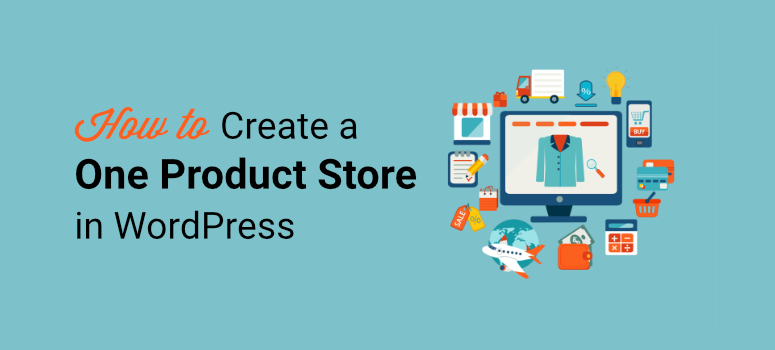
Doriți să creați un magazin cu un singur produs pentru a vă promova și vinde produsul online?
După cum sugerează și numele, un magazin cu un singur produs se concentrează doar pe vânzarea unui singur produs. Acest lucru este perfect pentru întreprinderile mici sau antreprenorii solo care creează produse limitate de mare valoare sau bunuri digitale.
Vânzarea unui singur produs nu numai că vă ușurează operațiunile de afaceri, dar îi ajută și pe clienți să ia deciziile de cumpărare mai rapid. Cu produsul potrivit, aveți mai multe șanse să vă construiți o prezență de brand și să vă dezvoltați afacerea online.
În această postare, vom arăta cel mai simplu mod de a crea un magazin cu un singur produs în WordPress. Dar mai întâi, să aflăm care sunt beneficiile vânzării online a unui singur produs.
De ce să creați un magazin cu un singur produs?
S-ar putea să crezi că a avea un magazin online dedicat doar unui singur produs nu este foarte profitabil.
Cu toate acestea, veți fi bucuroși să aflați că nu trebuie să creați un site de comerț electronic cu drepturi depline, cu mai multe produse pentru a vă dezvolta afacerea online.
De fapt, există multe avantaje în crearea unui magazin cu un singur produs. Aici sunt câțiva dintre ei:
- Mai ieftin de configurat: costurile și resursele inițiale necesare pentru a crea un magazin cu un singur produs sunt mult mai mici decât crearea unui întreg site de comerț electronic.
- Ajungeți la clienți: Având un singur produs de promovat, companiile pot alege cu ușurință un public țintă și pot răspunde cerințelor acestora. Ei se pot concentra pe o anumită nișă și pot obține rezultate mai bune.
- Marketing eficient: este mai ușor să creați campanii și strategii de marketing cu conversie ridicată pentru a vă poziționa marca pe piață.
- Ușor de întreținut: puteți gestiona și întreține cu ușurință toate procesele de afaceri și puteți continua să actualizați funcții noi în magazinul dvs. de produse.
Crearea unui magazin cu un singur produs este o modalitate excelentă de a vinde un produs proaspăt și inovator pe internet. Vă puteți simplifica fluxul de lucru și vă puteți comercializa produsul cu ușurință.
Cu asta, să învățăm cum să vindem un singur produs în WordPress fără a configura un întreg site de comerț electronic.
Crearea unui magazin cu un singur produs în WordPress
Când vine vorba de vânzarea produselor în WordPress, prima opțiune pe care o folosesc oamenii este WooCommerce. Dar această opțiune este creată pentru vânzătorii de comerț electronic care trebuie să gestioneze mai multe produse și inventar.
Cea mai profitabilă metodă de a crea un magazin de produse în WordPress este utilizarea unui formular de comandă cu opțiune de plată.
Cu un formular de comandă de produse, puteți adăuga prețurile, imaginile și descrierile produselor. Puteți chiar să acceptați plăți online direct pe aceste formulare.
Pentru a crea un formular de comandă de produs cu aspect profesional, veți avea nevoie de un plugin bun de generare de formulare cu funcții de integrare a plăților. Vă recomandăm să utilizați WPForms.
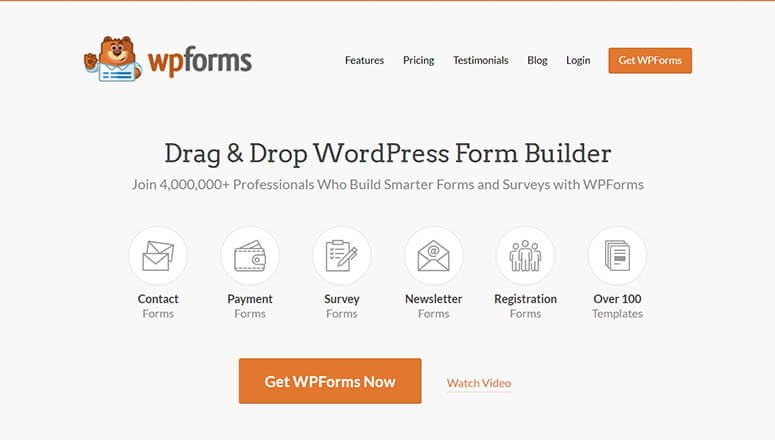
WPForms este cel mai puternic generator de formulare pentru site-urile WordPress. Acest generator de formulare prin glisare și plasare vine cu o mulțime de funcții care vă permit să vă vindeți produsele fără probleme.
Pentru a începe, WPForms oferă o bibliotecă de șabloane în care puteți găsi multe șabloane de formulare prefabricate pentru a vinde produse și servicii pe site-ul dvs. Acest lucru vă economisește atât de mult timp și vă puteți configura produsul și începe să vindeți în 5 minute.
Generatorul de glisare și plasare WPForms este foarte ușor de utilizat, astfel încât chiar și utilizatorii care nu sunt cunoscători de tehnologie își pot edita și personaliza formularul de comandă de produse. Nu este nevoie să atingeți o linie de cod.
În plus, există opțiuni de integrare a furnizorilor de plăți precum PayPal, Stripe și Authorize.Net. Puteți adăuga mai multe opțiuni de plată pe formularul de comandă, astfel încât clienții să poată efectua plăți cu un singur clic.
În plus, iată câteva dintre motivele pentru care ar trebui să utilizați WPForms pentru a crea un magazin cu un singur produs în WordPress.
- Listați un produs sau mai multe versiuni ale produsului dvs. împreună cu descrieri și imagini
- Acceptați cu ușurință plăți online de la clienți direct pe formularele dvs. de comandă
- Conectați formularul de comandă de produse cu servicii de marketing prin e-mail, cum ar fi Constant Contact, Mailchimp și multe altele
- Trimiteți notificări automate prin e-mail clienților dvs., dvs. și membrilor echipei dvs
- Preveniți formularul dvs. de spam și hackeri cu Google reCAPTCHA
Acum că știți ce generator de formulare să utilizați, să învățăm cum să vă vindeți cu ușurință un singur produs pe WordPress.
Pasul 1: Instalați și activați WPForms
În primul rând, trebuie să vă creați un cont WPForms. Veți găsi o versiune gratuită a pluginului în depozitul WordPress.
Cu toate acestea, trebuie să faceți upgrade la un plan pro pentru a accepta plăți online și pentru a adăuga funcționalități suplimentare magazinului dvs. de produse.
După ce vă înregistrați, veți avea acces la tabloul de bord contului dvs. WPForms. Aici, deschideți fila Descărcări și găsiți fișierul de descărcare împreună cu cheia de licență.
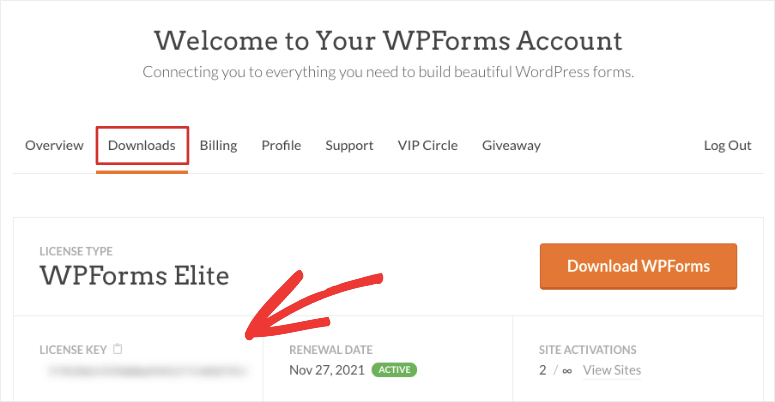
Va trebui să descărcați fișierul plugin și să îl instalați pe site-ul dvs. WordPress. Dacă aveți nevoie de mai mult ajutor, consultați ghidul nostru despre cum să instalați un plugin WordPress.
După ce instalați WPForms pe site-ul dvs., navigați la fila WPForms » Setări din panoul de administrare. Pentru a vă activa funcțiile pro, trebuie să introduceți aici cheia de licență.
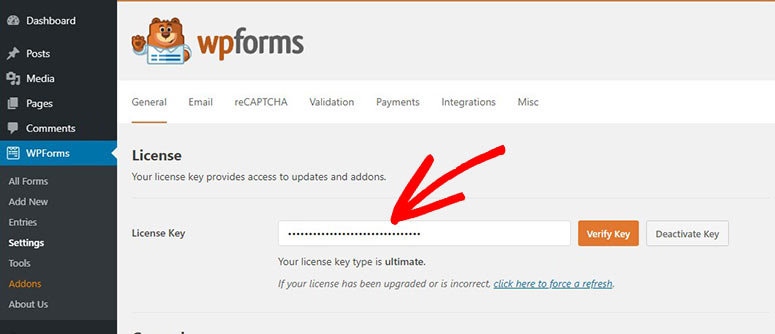
Apoi, faceți clic pe butonul Verificați cheia și veți vedea un mesaj de verificare cu succes.
Acum, trebuie să configurați opțiunile de plată pentru un magazin de produse.
Pasul 2: Conectați-vă serviciul de plată
Înainte de a crea formularul de comandă pentru un singur produs, trebuie să vă conectați furnizorul de servicii de plată la site-ul dvs. În acest fel, puteți adăuga cu ușurință opțiunile de plată în formularele dvs. în câteva clicuri.
Pe tabloul de bord WordPress, accesați fila WPForms » Suplimente și veți vedea o colecție de suplimente WPForms. Aici veți găsi suplimente pentru furnizorii de plăți, cum ar fi Stripe, PayPal și Authorize.net
Acum, selectați opțiunea de plată la alegere și faceți clic pe butonul Instalați supliment . Pentru acest tutorial, vom instala Addon-ul Stripe. Puteți instala orice alt supliment de plată pentru a accepta plăți în formularele dvs.
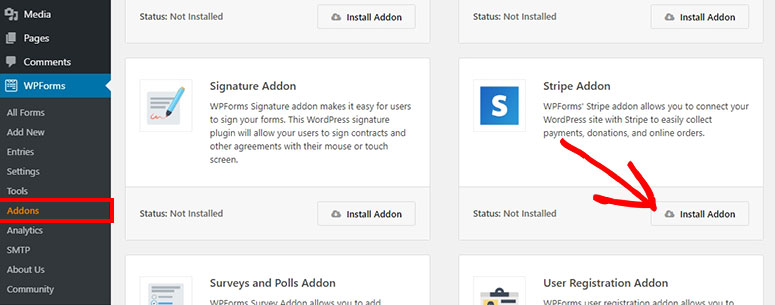
După ce suplimentul este instalat, deschideți pagina WPForms » Setări și faceți clic pe fila Plăți .
Aici, veți vedea opțiuni pentru a vă conecta contul Stripe și pentru a vă configura moneda.
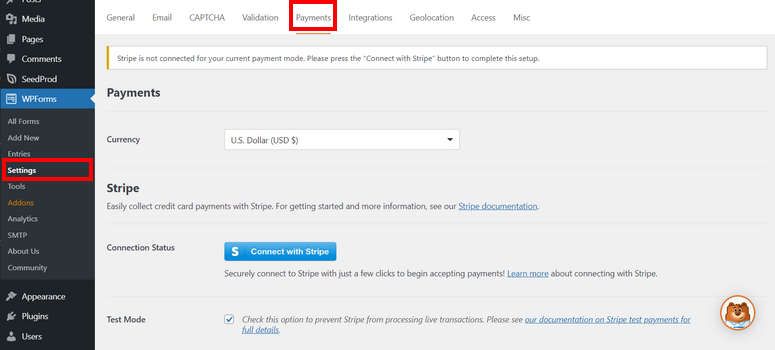
Dacă selectați orice alt furnizor de plăți, cum ar fi PayPal, veți vedea setările pentru contul PayPal aici.
De asemenea, WPForms vă permite să utilizați modul de testare pentru a verifica starea conexiunii și integrarea plății înainte ca magazinul dvs. de produse să fie activ. Această opțiune vă ajută să vă configurați produsul și opțiunile de plată fără probleme.
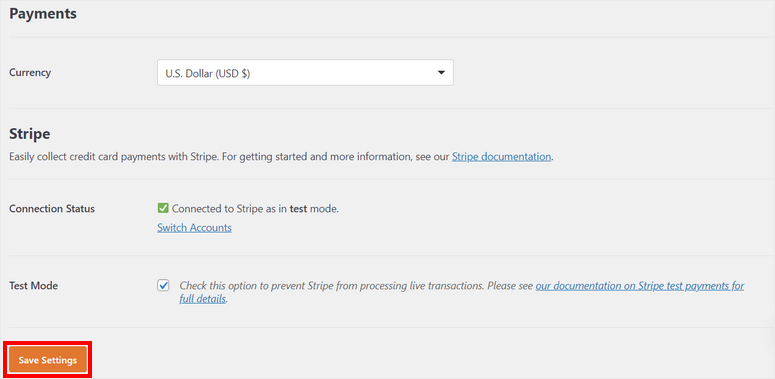
Asigurați-vă că faceți clic pe Salvare setări la sfârșit.
Acum, sunteți gata să creați un formular de comandă cu un singur produs și să configurați o opțiune de plată.
Pasul 3: Creați un formular de comandă de produs
Pentru a crea un formular de comandă pentru un singur produs, trebuie să deschideți fila WPForm » Adăugare nou pe tabloul de bord. Aceasta va lansa biblioteca de șabloane.
După cum am menționat mai devreme, WPForms vine cu o bibliotecă de șabloane care are peste 100 de șabloane de formulare, astfel încât să puteți crea orice tip de formular WordPress. Veți găsi multe șabloane de formulare de comandă de produse, cum ar fi:
- Formular de facturare/comandă
- Formular de comandă de marfă
- Formular de cerere de comandă
- Formular de comandă pentru saltea
- Formular de comandă de produse personalizate
- Formular de comandă pentru tricou
- Formular de comandă pentru boabe de cafea
- si multe altele
Puteți alege oricare dintre aceste șabloane după preferințe. Pentru acest tutorial, vom începe cu șablonul Formular de facturare/comandă .
Include toate câmpurile de formular pentru a vă promova produsul, a face personalizări și a accepta plăți. Puteți previzualiza șablonul de formular dacă doriți și puteți vedea o demonstrație a formularului.
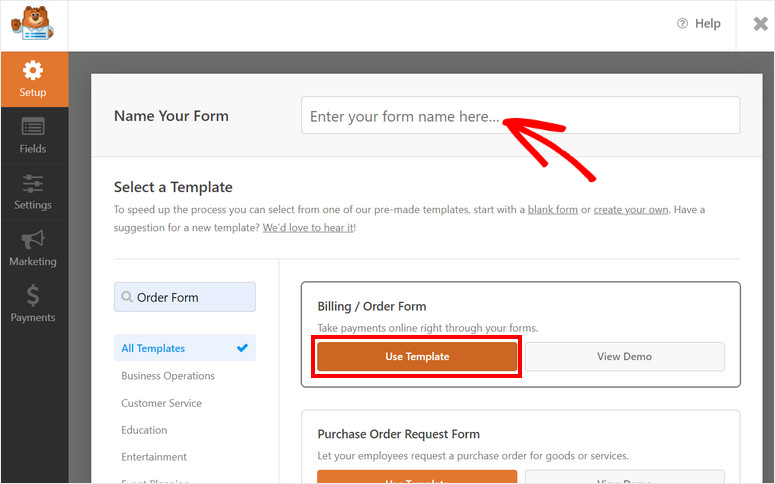
Pentru a începe, introduceți un nume pentru formularul dvs. și faceți clic pe butonul Utilizați șablon . Acest lucru va deschide generatorul de formulare drag and drop.
Pasul 4: Personalizați-vă formularul
Șablonul de formular include deja toate informațiile necesare pentru a vă vinde produsul și pentru a colecta informații de la clienți.
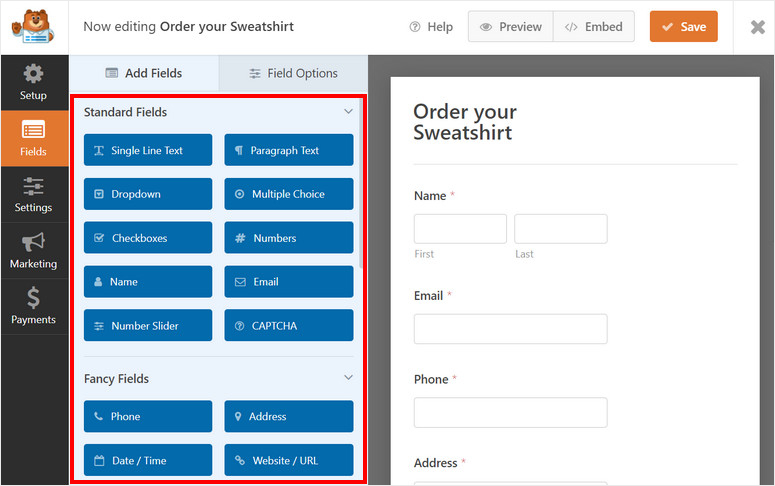
În același timp, WPForms vă permite să personalizați fiecare element al șablonului și chiar să adăugați câmpuri suplimentare în funcție de cerințele dvs.
Veți găsi toate câmpurile formularului în partea stângă și previzualizarea formularului în partea dreaptă a generatorului de pagini.
Pentru a insera un câmp de formular nou în formularul de comandă de produs, pur și simplu selectați-l și trageți și plasați-l în previzualizarea formularului.
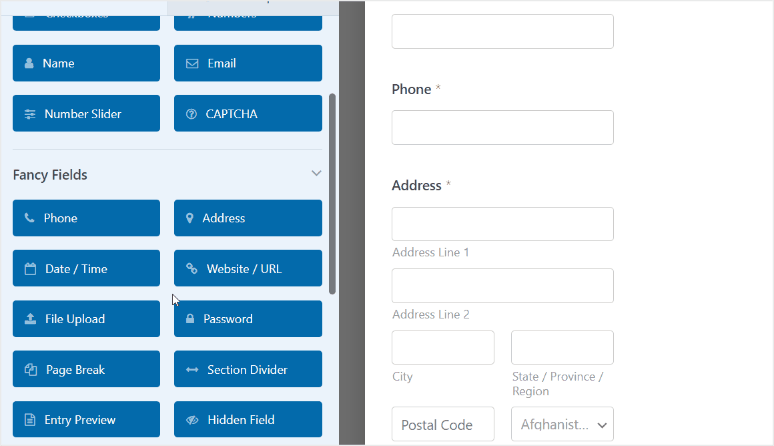
Pentru a personaliza orice câmp de formular, pur și simplu selectați-l în previzualizarea formularului și veți vedea opțiunile de câmp în meniul din stânga.
Să edităm câmpul Articole disponibile din șablonul de formular pentru a adăuga detaliile produsului. Când selectați câmpul, găsiți opțiuni pentru a schimba eticheta, adăuga sau elimina articole, adăuga prețuri și multe altele.
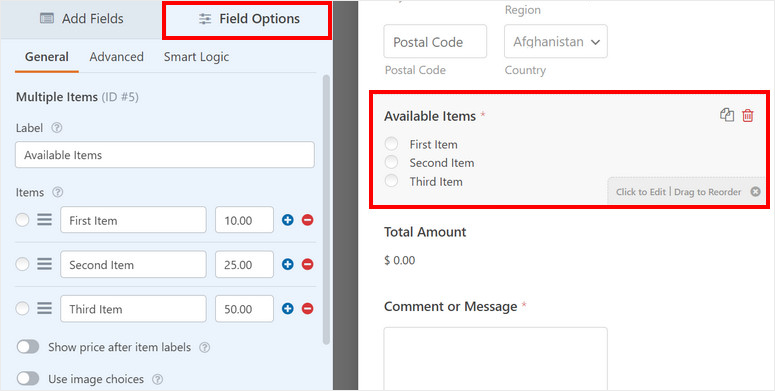
Astfel, puteți adăuga eticheta personalizată pentru câmp și puteți adăuga articole pentru variațiile de produs. Aici, adăugăm 3 opțiuni dintre care clienții pot alege. Vom adăuga și prețurile împreună cu ele.

Puteți activa opțiunea Afișare preț după etichetele articolului pentru a afișa prețurile pe partea frontală a formularului.
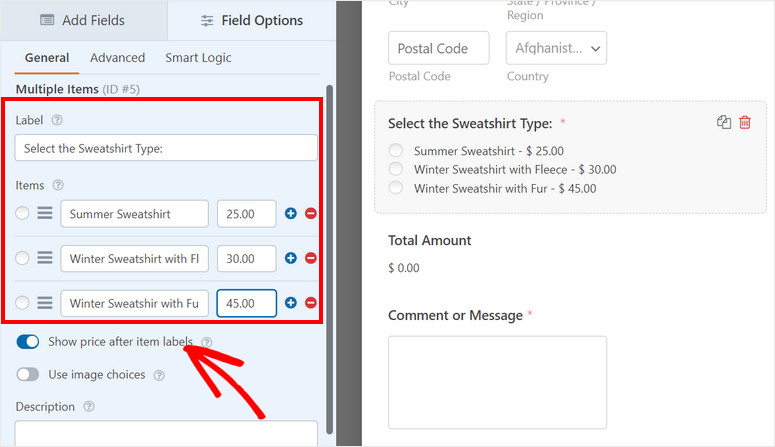
Mai mult, poți chiar să adaugi imagini la articolele tale, astfel încât clienții tăi să aibă o idee despre produsul tău. Acest lucru îi ajută să ia decizia în timp ce văd ce vor cumpăra.
Pentru aceasta, va trebui să activați opțiunea Utilizați alegerea imaginii și apoi să încărcați imaginile produsului. WPForms vă recomandă să utilizați imagini de până la 250x250px sau mai mici pentru ca imaginea să arate grozav.
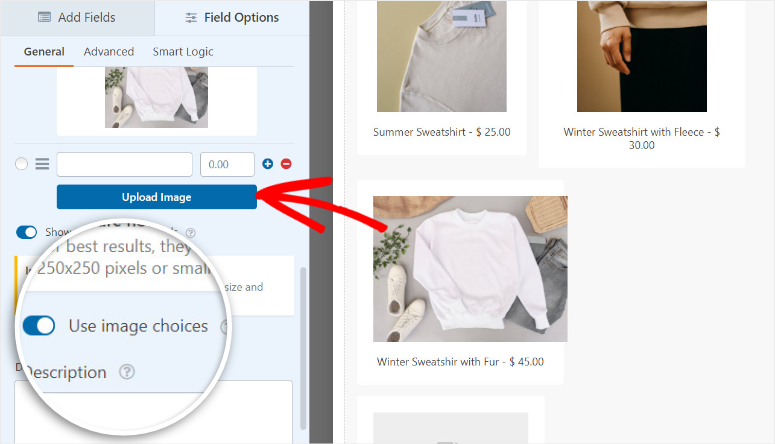
În plus, puteți modifica aspectul articolelor dvs. de produs din fila Avansat . Aici, puteți alege stilul câmpului și aspectul.
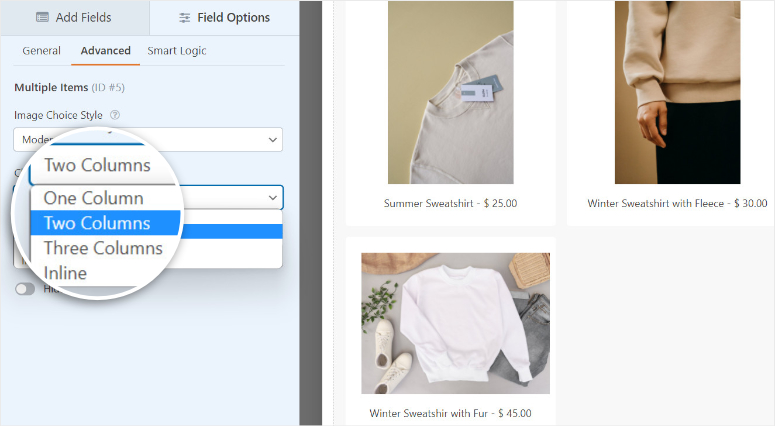
Acum, catalogul dvs. de produse este configurat. Nu uitați să faceți clic pe butonul Salvare din partea de sus a constructorului pentru a vă stoca progresul.
Să setăm o opțiune de plată pe formularul de comandă pentru un singur produs pentru a accepta plăți online.
Pasul 5: Adăugați opțiunea de plată
Deoarece folosim Stripe ca opțiune de plată, va trebui să inserați mai întâi câmpul Stripe Card de credit în formular.
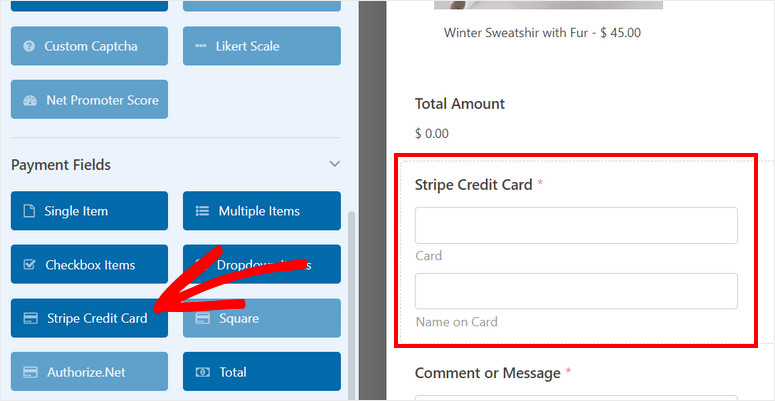
Acum puteți configura plăți Stripe. Din panoul de meniu din stânga din generatorul de formulare, deschideți fila Plăți . Aici veți găsi opțiuni pentru a adăuga diferite opțiuni de plată, în funcție de suplimentul pe care îl instalați.
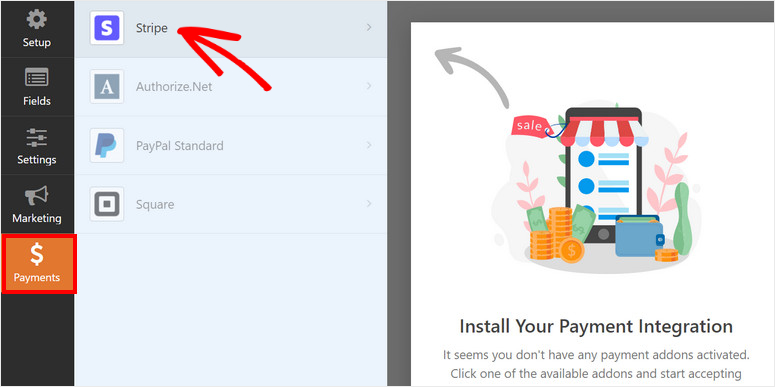
Pe măsură ce am instalat Addon-ul Stripe pentru acest tutorial, faceți clic pe opțiunea Stripe și bifați acolo opțiunea Activare plăți Stripe .
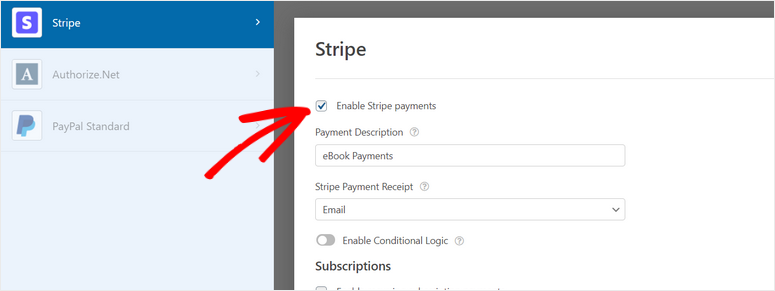
Acum, puteți modifica descrierea plății și alege unde să trimiteți chitanța de plată Stripe. Pentru a trimite chitanța de plată direct clientului, selectați opțiunea E- mail din meniul drop-down.
După ce adăugați opțiunea de plată, faceți clic pe butonul Salvați pentru a nu pierde modificările.
În continuare, va trebui să configurați notificările și confirmările pentru formularul de comandă a produsului.
Pasul 6: Configurați notificări și confirmări
WPForms vă permite să controlați ce se întâmplă după ce un client plasează o comandă în magazinul dvs. de produse. Puteți trimite notificări și confirmări prin e-mail la:
- Trimiteți-vă dvs. și membrilor echipei dvs. un e-mail cu detaliile comenzii
- Trimiteți clienților un e-mail pentru a-și confirma comanda
- Afișați o confirmare sau mulțumiți mesajul după o achiziție reușită
- Redirecționați clienții către o altă pagină după trimiterea formularului
Pentru a configura notificările prin e-mail, deschideți fila Setări » Notificare din meniul din stânga. Aici, puteți vedea că notificarea implicită este deja configurată. Această notificare trimite un e-mail la adresa dvs. de e-mail de administrator WordPress.
În câmpul Trimiteți la adresa de e-mail , puteți adăuga adresele de e-mail pentru ca dvs. și membrii echipei dvs. să primiți notificări cu detalii despre noile comenzi.
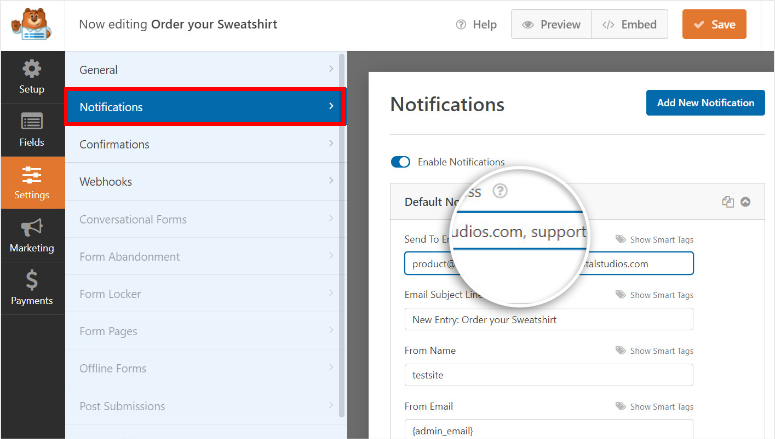
De asemenea, puteți crea o notificare pentru clienții dvs. pentru a le confirma comenzile de cumpărare. Pentru aceasta, faceți clic pe butonul Adăugați o nouă notificare din partea dreaptă sus a paginii.
Apoi, puteți utiliza butonul Afișare etichete inteligente pentru a selecta câmpul Formular de e- mail . Aceasta va trimite notificarea prin e-mail la adresa de e-mail introdusă de clienți în formular.
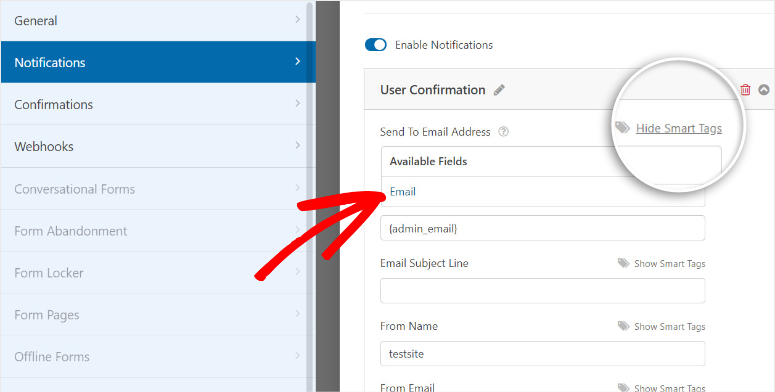
Acum puteți personaliza linia de subiect, numele formularului și corpul e-mailului în funcție de preferințele dvs.
Pentru a adăuga toate informațiile introduse de client și detaliile comenzii de produse pe acest e-mail, utilizați eticheta inteligentă {all_fields}.
Aceasta va prelua toate informațiile din formularul de comandă și le va adăuga automat la notificarea prin e-mail.
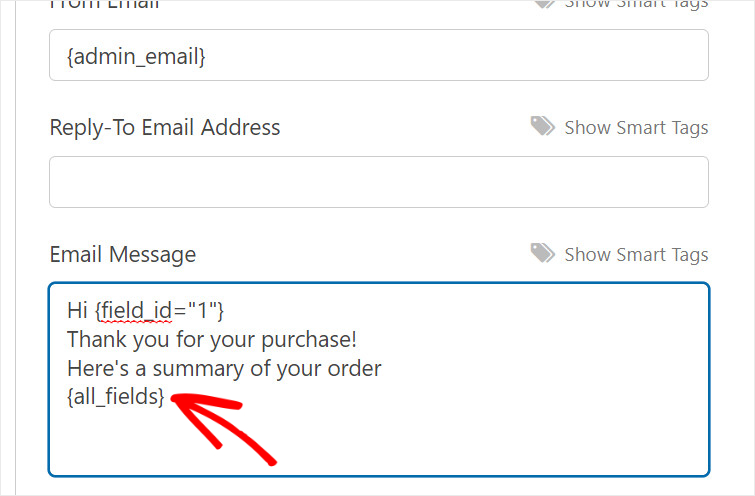
Pentru mai multe detalii despre aceasta, puteți consulta ghidul nostru despre cum să configurați notificările corecte din formular.
În plus, WPForms vă permite să afișați un mesaj de confirmare pe partea din față a magazinului dvs. de produse după ce clientul își face comanda de cumpărare.
În fila Confirmări , veți putea alege dintre 3 opțiuni.
- Afișează un mesaj personalizat
- Redirecționați către o altă pagină de pe site-ul dvs
- Redirecționați către un site sau o pagină externă
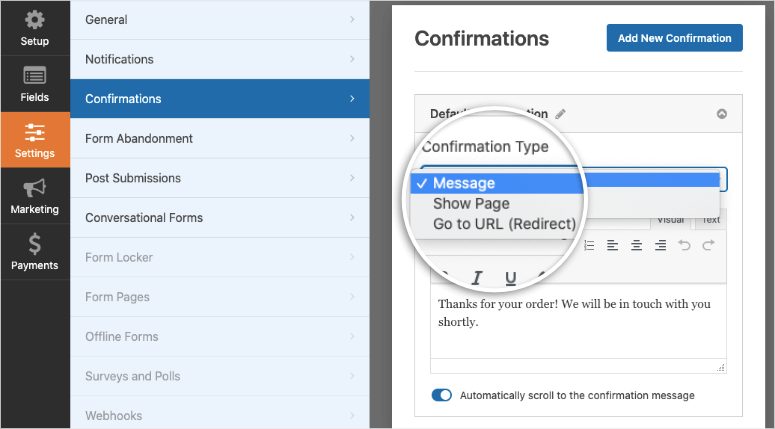
Dacă doriți să afișați un mesaj de mulțumire clienților dvs., introduceți mesajul personalizat în editor.
După ce ați terminat, salvați setările. Acum, tot ce trebuie să faceți este să publicați formularul de comandă pentru un singur produs pe site-ul dvs. WordPress.
Pasul 7: Integrați cu Email Marketing
WPForms vă permite să vă conectați formularul de comandă la contul de marketing prin e-mail. În acest fel, vă puteți eticheta clienții și îi puteți adăuga la listele de e-mail pentru a le trimite actualizări automate și alte e-mailuri.
În fila Marketing , puteți selecta furnizorul de e-mail preferat. Apoi urmați instrucțiunile de pe ecran pentru a sincroniza formularul cu contul de e-mail.
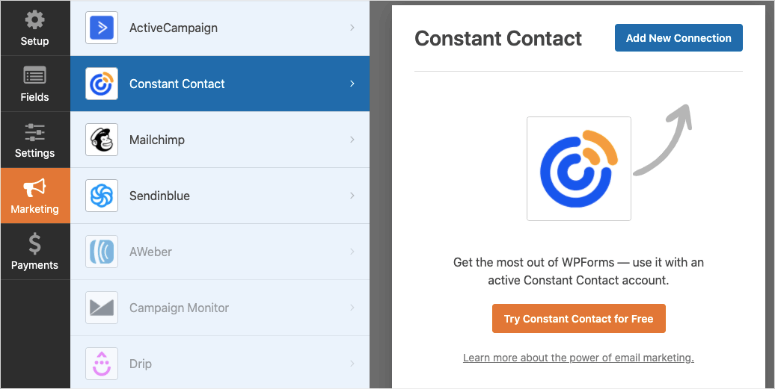
Acum tot ce mai rămâne de făcut este să adăugați formularul pe site-ul dvs. web, astfel încât clienții să poată începe să plaseze comenzile.
Pasul 8: Publicați formularul pentru magazinul de produse
Cu WPForms, puteți crea un magazin cu un singur produs fără a configura un sistem de coș de cumpărături. Vă permite să adăugați formularul de comandă a produsului pe orice pagină WordPress, postare sau bară laterală și să începeți să vindeți imediat.
Dacă utilizați editorul de blocuri WordPress, căutați blocul WPForms și adăugați-l la pagina sau postarea dvs.
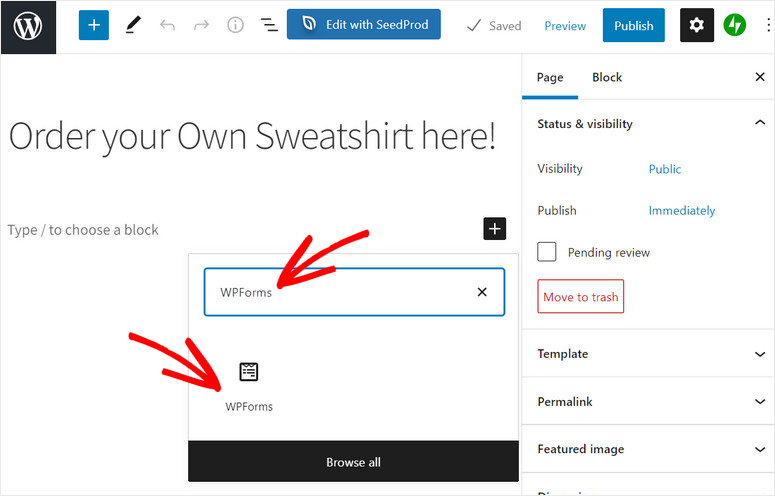
Apoi, veți vedea un meniu drop-down care vă permite să selectați formularul pe care tocmai l-ați creat.
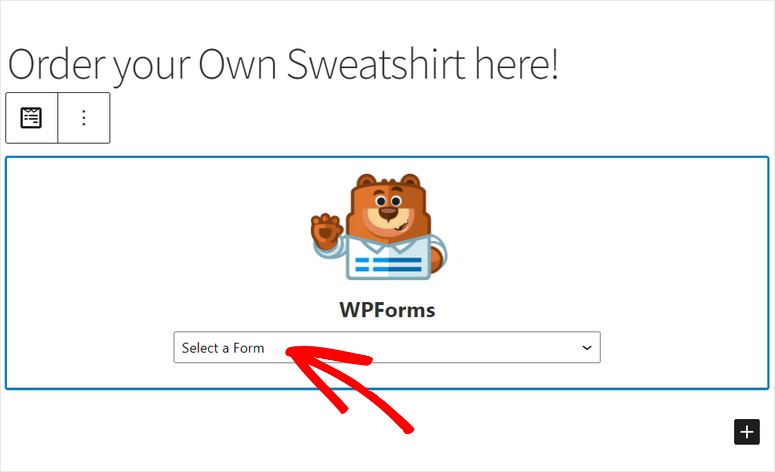
După ce adăugați formularul de comandă a produsului, veți vedea previzualizarea formularului în editorul de text. Ultimul pas este să faceți clic pe butonul Publicați și să vă vindeți produsul pe site-ul dvs.
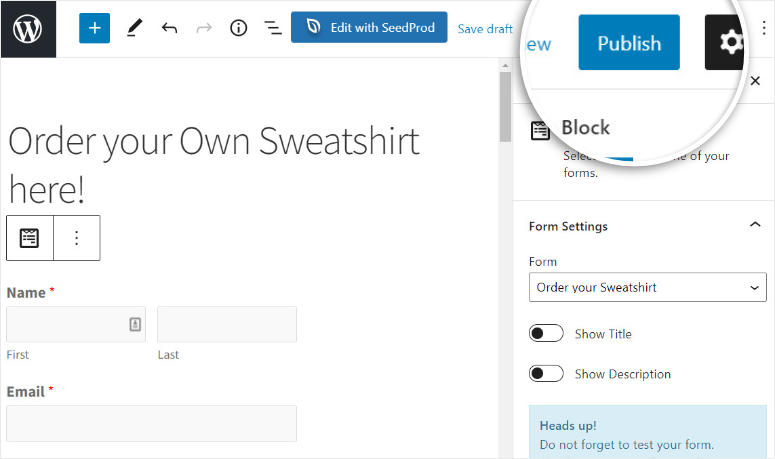
Dacă utilizați editorul clasic WordPress, puteți utiliza butonul Adăugare formular și puteți selecta formularul de comandă de produs pentru a-l adăuga la orice pagină sau postare.
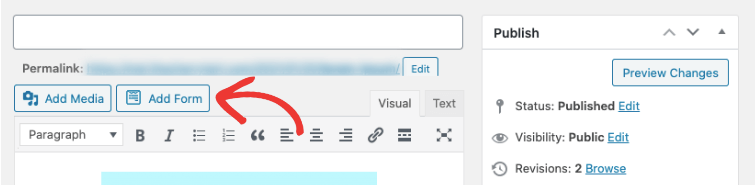
Pentru a adăuga formularul de comandă a produsului într-o zonă pregătită pentru widget-uri, cum ar fi un subsol sau o bară laterală, mergeți la fila Aspect » Widgeturi . Acum, trageți și plasați widgetul WPForms în bara laterală sau meniul de subsol din dreapta.
Apoi, selectați formularul folosind meniul drop-down și salvați modificările.
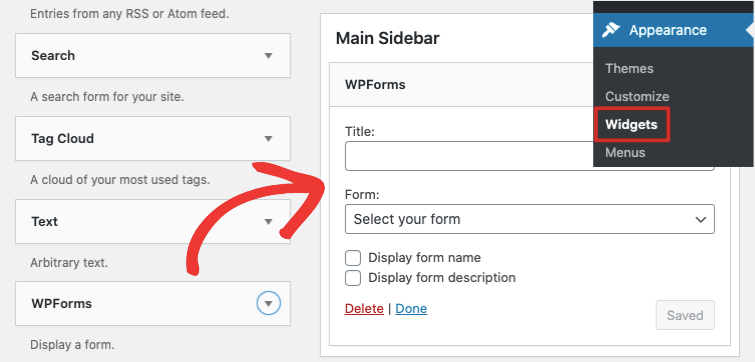
Felicitări! Ați creat cu succes un magazin cu un singur produs pe site-ul dvs. WordPress fără nicio codificare.
Acum, clienții dvs. vor putea să vă vadă catalogul de produse, să facă selecția și să verifice cu opțiuni de plată online fără efort,
WPForms este cel mai bun plugin de generare de formulare care vă permite să creați formulare WordPress pentru orice scop. Puteți integra cu ușurință o opțiune de plată, astfel încât să puteți vinde orice, inclusiv bunuri fizice și digitale, fără ajutorul unui serviciu terță parte.
Cu WPForms, puteți crea alte formulare pentru site-ul dvs. web, cum ar fi:
- Recenzie și mărturie
- Formulare de contact
- Înregistrări la evenimente
- Sondaje și sondaje
- Formulare de înscriere
- si multe altele
Dacă doriți să creați o pagină de destinație dedicată pentru produsul dvs., consultați SeedProd. Este cel mai bun generator de pagini de destinație pentru WordPress cu șabloane gata făcute și o integrare ușoară în WPForms.
Și asta e tot! Sperăm că acest tutorial v-a ajutat să învățați cu ușurință cum să creați un magazin cu un singur produs în WordPress.
Apoi, puteți verifica aceste resurse pentru a vă promova produsul și pentru a vă crește vânzările:
- Top plugin-uri FOMO pentru conversii vertiginoase în WordPress
- Comparați 11 pluginuri puternice pentru generarea de leaduri WordPress (2021)
- Cum să creezi o pagină de destinație gratuită în WordPress
Aceste postări vă vor ajuta să generați mai mulți clienți potențiali pentru magazinul dvs. online și să le convertiți în clienți plătitori. Ultimul vă va ajuta să creați o pagină dedicată pentru a vă comercializa produsul online fără niciun cost.
